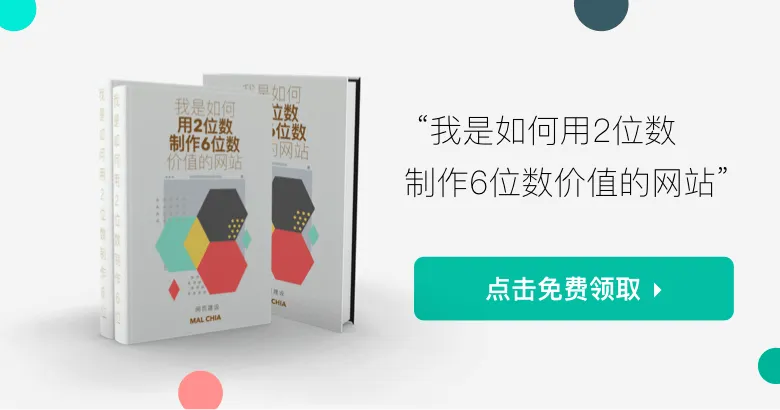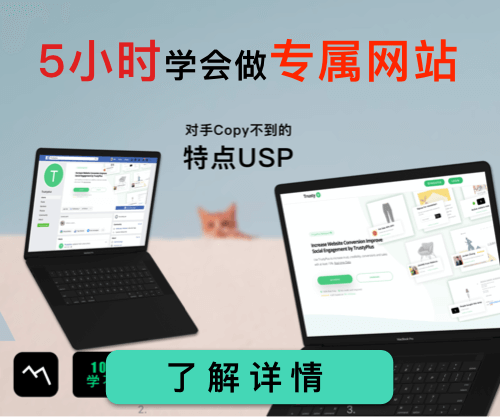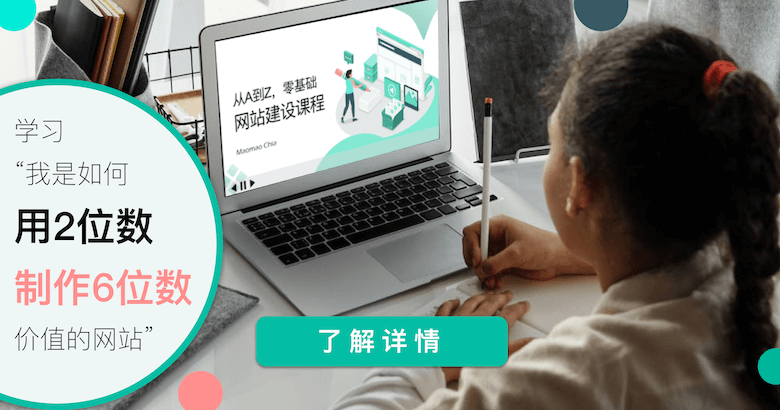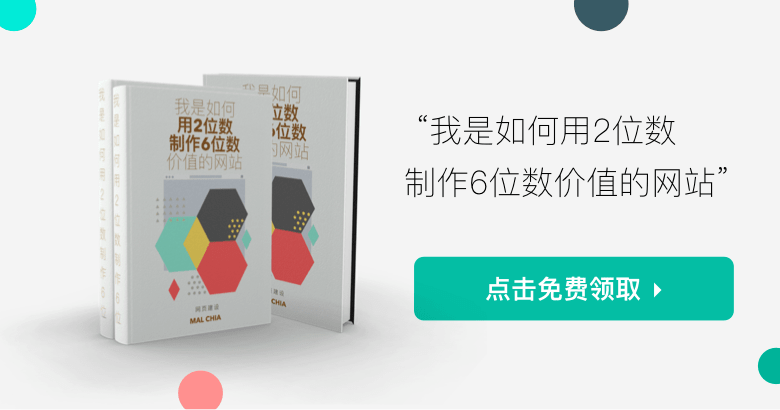怎样建立让客户心动的关于我们页面
当我们在建立网站的时候,到了关于我们的页面都会想,到底我要写什么叻,没有idea叻。没关系,今天我就来教你关于我们页面的内容可以怎样做,让人家看到关于你的公司故事都心动到想马上变成你的客户!
如果你的网站还没有Privacy policy,term of condition的页面,那让我教你做出网站T&C!
第一步:整理材料
不管你做什么事情,做网站,建房子,或者是煮一道菜,你都需要先准备材料。事前准备工作是非常重要的,所以来到制作这个关于我们的页面,同样我们也是需要准备在这个页面需要的各种材料。
- 第一个你要想的就是,什么东西是你想要在和人家介绍自己的时候表达出来,所有关于你的细节。
- 接下来你就是要选择什么样的图片,是你要加入在这个页面里面。
- 有没有什么视频是代表你们公司的,或者是可以让访客了解到你们的影片。
第二步:说故事
所有人都是一个故事,而每一个故事都有一个开始。那么对于你的这个网站(不管今天你是做个人网站或者是公司网站)同样也是有一个开始。
从最开始说起为什么你会成立这家公司?你的目的是什么?你要初衷是什么?
你是怎么样,接触到这个领域?期间你们又遇到什么样的困难和磨难?
最后你们是怎样排除万难走到现在?
把你的故事按照这样的一个顺序写出来,你也可以加入一些情感,或者是搞笑的元素,让你的故事读起来更加真实。
第三步:现在与未来
当故事说完后,是时候回到现实了。现在你可以讲一下目前的情况和发展,你也可以说一下公司未来的规划。
你可以用完全语言的方式来呈现你们的现在和未来的规划,也可以用一些方式,把它设计得更容易理解。
比如说图片,影片或者网页设计排版,并且用排版方式去设计。
第四步:添加媒体
只是单纯的文字的关于我页面觉得很无聊,而且也看不下去,因为人是懒惰的,没有人可以一字不漏的把你所有文字看完。
所以在这里你也可以加入各种不一样的媒体,你可以在所有段落中间加入一些图片,让你这整段想要表达的内容更加视觉化。
同样也可以加入影片,因为影片是更加容易让人家明白你想表达的东西,因为他结合动画和声音。
第五步:语法错别字
我们在写内容的时候,通常都会有错别字,或者是语法用得不够完整的情况。所以这时候你可以花15分钟,从头到尾把你的整个关于我门的页面内容重新读一遍。
你也可以用一些检查语法或者错别字的软件帮你快速的做检测。比如Grammarly
第六步:优化SEO
SEO是指搜索引擎优化,是指对网站进行特定的优化来达到搜索引擎把你的网站推向更前面。
为了让这个关于我的页面可以在谷歌上被找到,你需要对你整体的内容做一个优化。
我们不需要做到站外的优化,但是至少站内的SEO优化还是有必要的。
你可以使用相关联的关键词在页面内,并且进一步优化图片和影片,网站的基础肯定是要符合Google标准(这个你可以参照我们网站建设课程)这样才可以做好站内优化。
如果要全面提高搜索引擎的流量,最好的方式还是需要靠博客。
第七步:社交媒体
千万别忘记把你的所有社交媒体都放到你的这个联系我们页面,这样当访客进入到联系我页面时,他们就可以直接的找到你的社交媒体账户,并且关注你。
你可以加入Facebook, instagram, twitter, YouTube 所有各种社交媒体在你的这个网页内。
关注我们:
第八步:荣誉
你们公司有获得什么奖?或者被哪个报纸杂志报导过?这些所有的荣誉,你都可以把它展示在你们这个关于我的页面。
同时你也可以把客户的一些好评或者客户见证加入在这个页面,让访客对你们更加有信心。
总结本文
以上就是本次这篇文章的分享,怎样建立让客户心动的关于我们页面。通过这简单8个步骤,你就可以建立出一个让访客有信息,让搜索引擎喜欢的网页。让你的网站在Online上快速的传播~
如果你希望长期在Online上做到成功,那么你一定要拥有一个网站!因为这是现在网络生意的必需品!